1、首先,我们需要创建一个批处理文件,将其中所有备份文件的相关命令输入其中,并进行保存,其内容如图所示。
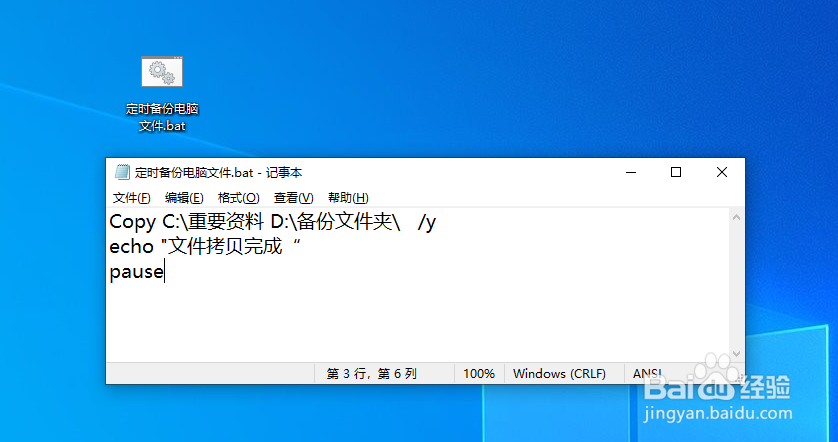
2、接下来我们打开搜索界面,搜索计划任务程序并打开,在其界面中创建一个基本的计划任务。
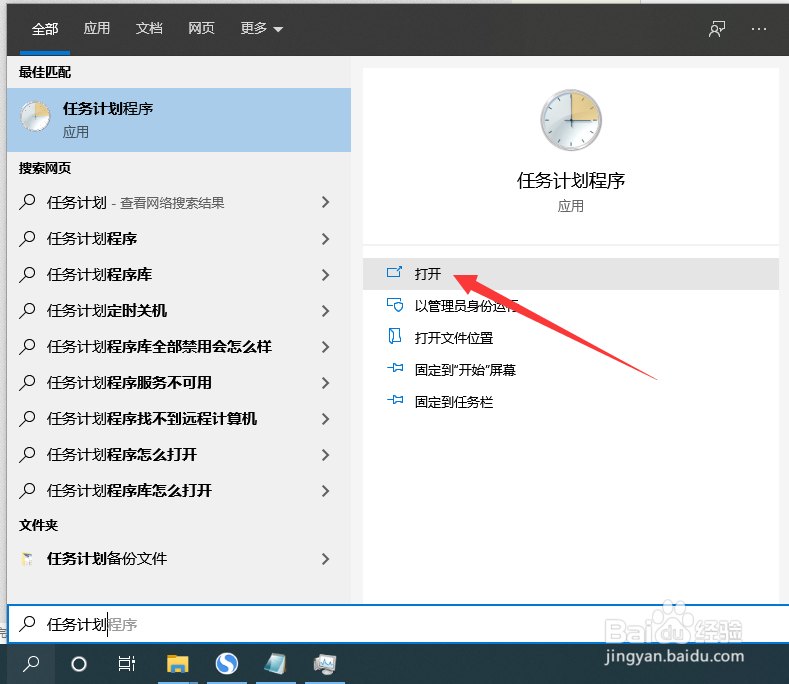

3、在如图所示的创建基本任务向导界面中,我们可以设置计划任务,执行的时间,这样就可以实现定时备份文件执行命令的频率问题。

4、接下来,在启动程序选项卡中,我们设置想要执行的批处理文件的路径,点击下一步按钮。
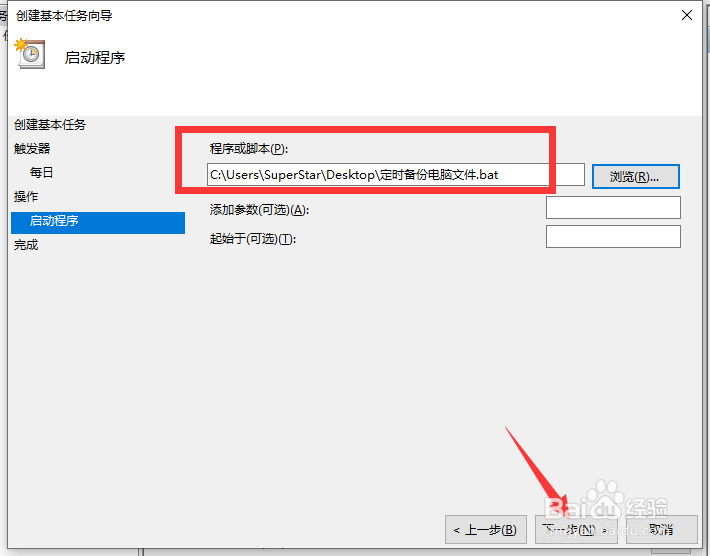
5、然后在如图所示的完成界面中,可以查看有关定时执行备份批处理文件的具体的相关信息,点击完成按钮即可。这样到计划任务启动之后,将定时的实现电脑文件的备份操作。

